 . Появится строка поиска
. Появится строка поиска  .
.Чтобы выполнить поиск объекта GPKG или CMF2 по атрибутам, откройте строку поиска, для этого нажмите на кнопку поиска  . Появится строка поиска
. Появится строка поиска  .
.
Введите с клавиатуры текст для поиска (например, название точки, описание и др.) и нажмите Ввод на клавиатуре. Результаты будут отражены в окне поиска.
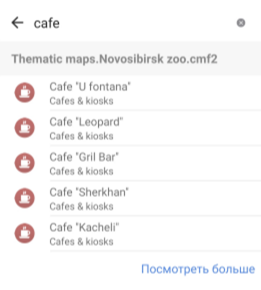
Чтобы перейти к найденному объекту на карте, нажмите на него в результатах поиска.
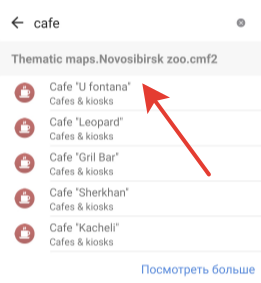
Объект будет выделен меткой на карте.
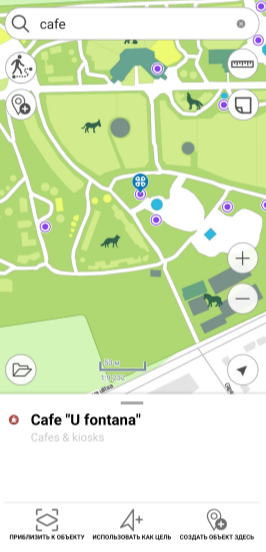
Чтобы выполнить «точный поиск», перед вводом поискового числового или текстового значения поставьте «!» и затем введите необходимое число или текст для поиска.
Чтобы очистить поисковый запрос, нажмите на кнопку Очистить запрос.

Чтобы просмотреть все найденные объекты, нажмите на стрелку 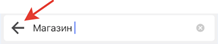 , найденные объекты будут выделены на карте.
, найденные объекты будут выделены на карте.
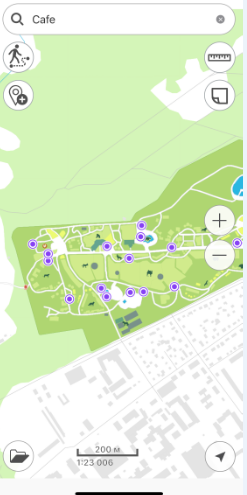
Если в результате поиска объекты не были найдены, в окне поиска вы увидите сообщение «Объекты не найдены».
Чтобы перейти к объекту по координатам, откройте строку поиска. Для этого нажмите на кнопку  . Откроется окно для выполнения текстового поиска. Чтобы переключиться в режим перехода по координатам, нажмите на кнопку Переключить.
. Откроется окно для выполнения текстового поиска. Чтобы переключиться в режим перехода по координатам, нажмите на кнопку Переключить.

Чтобы открыть окно перехода по координатам в формате DMS, нажмите один раз на кнопку Переключить.

Чтобы перейти в окно перехода по координатам в формате DD, нажмите дважды на кнопку Переключить.

При вводе координат в формате DMS, чтобы поставить знак º (градусы), ʹ (минуты), или ʺ (секунды), после введенного числа нажмите пробел и знак автоматически подставится в строке перехода по координатам. После введённого значения широты и долготы необходимо указать наименование широты и долготы: С, Ю и З, В.
Далее нажмите кнопку Ввод на клавиатуре. Найденная точка будет подсвечена меткой  на карте. Координаты, которые вы искали, будут показаны в карточке.
на карте. Координаты, которые вы искали, будут показаны в карточке.
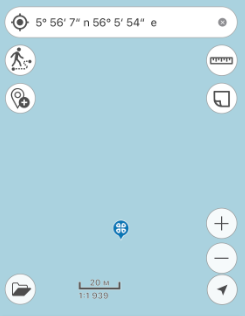
Чтобы выполнить переход по координатам в формате DD, введите сначала координаты Х, а затем У, далее нажмите на клавиатуре Ввод.
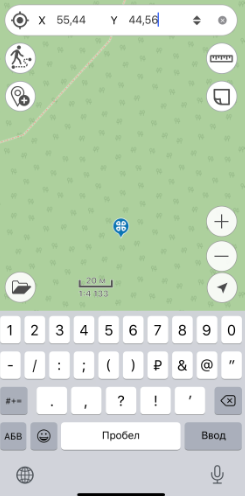
Найденная точка на карте будет подсвечена меткой  . Координаты, которые вы искали, будут показаны в карточке.
. Координаты, которые вы искали, будут показаны в карточке.